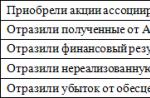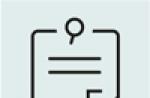Почти все параметры, доступные в диалогах настройки печати (настройки принтера, свойства страницы), можно указать непосредственно при формировании табличного документа.
Рассмотрим свойства и методы табличного документа, относящиеся к настройкам печати (в приведенных примерах «ТабДок» это объект типа «Табличный документ»).
Свойство «ИмяПринтера» позволяет задать для печати принтер, отличный от установленного по умолчанию. Имя должно совпадать с именем принтера, заданным в системе:
ТабДок.ИмяПринтера="Canon iR1133";
При печати пакета документов можно сэкономить время, установив признак разбора по копиям:
ТабДок.РазборПоКопиям=Истина;
Число копий можно указать так:
ТабДок.КоличествоЭкземпляров=5;
Разумеется, можно задать поля:
ТабДок.ПолеСлева=20;//Поле слева 20мм, остальные поля 10мм (по умолчанию)
Еще несколько свойств страницы:
ТабДок.ОриентацияСтраницы=ОриентацияСтраницы.Ландшафт; ТабДок.ЭкземпляровНаСтранице=2; //на листе будет размещено 2 страницы ТабДок.Автомасштаб=истина; //аналогично настройкам масштаба «по ширине страницы»
При необходимости можно указать конкретное значение масштабирования в процентах (свойство «МасштабПечати» ).
Свойство «РазмерСтраницы» позволяет задать стандартные форматы страницы – “A3”, “A4”, “A5” (полный список вариантов доступен в справке 1С).
ТабДок.РазмерСтраницы="A3";// буква А должна быть английской
Для нестандартного размера бумаги (Custom) можно указать значения высоты и ширины страницы (в мм):
ТабДок.РазмерСтраницы="Custom";//нестандартный размер ТабДок.ВысотаСтраницы=350; ТабДок.ШиринаСтраницы=350;
Также в табличном документе доступно управление выводом колонтитулов и их содержимым. Для этого служат свойства«ВерхнийКолонтитул» и «НижнийКолонтитул». Например:
ТабДок.ВерхнийКолонтитул.Выводить=истина; //будет напечатан верхний колонтитул ТабДок.РазмерКолонтитулаСверху=7; //размер колонтитула 7мм (по умолчанию 10мм) ТабДок.ВерхнийКолонтитул.ВертикальноеПоложение=ВертикальноеПоложение.Верх; ТабДок.ВерхнийКолонтитул.НачальнаяСтраница=2;//колонтитул выводится со второй страницы ШрифтКолонтитула=Новый Шрифт("Courier New", 8,Истина); ТабДок.ВерхнийКолонтитул.Шрифт=ШрифтКолонтитула; //наклонный шрифт ТабДок.ВерхнийКолонтитул.ТекстВЦентре="Верхний колонтитул"; ТабДок.ВерхнийКолонтитул.ТекстСправа="Стр.[&НомерСтраницы] из [&СтраницВсего]"; //нумерация страниц ТабДок.ВерхнийКолонтитул.ТекстСлева="[&Дата]";//текущая дата
Сформированный документ отправляется на печать с помощью метода «Напечатать()». Возможно два варианта вызова.
1) Непосредственно на принтер:
ТабДок.Напечатать(РежимИспользованияДиалогаПечати.НеИспользовать); ТабДок.Напечатать(истина);
2) Перед печатью будет выведен диалог печати:
ТабДок.Напечатать(РежимИспользованияДиалогаПечати.Использовать); ТабДок.Напечатать(ложь);
Кроме того можно управлять и разбиением документа на страницы. Оценить количество страниц в документе по настройкам текущего принтера можно так:
ТабДок.КоличествоСтраниц();
С помощью методов «ПроверитьВывод()» и «ПроверитьПрисоединение()» можно определить, умещается ли табличный документ или массив областей табличного документа на странице в высоту и в ширину при текущих настройках принтера.
Надо иметь ввиду, что работа последних трех методов зависит от установленного принтера. Если методу не удается его найти, вызывается исключение.
Принудительно вставить разрывы страниц позволяют методы «ВывестиВертикальныйРазделительСтраниц()» и «ВывестиГоризонтальныйРазделительСтраниц()» .
Таким образом, можно управлять постраничным выводом на печать и контролировать заполнение страницы:
Если Не ТабДок.ПроверитьВывод(МассивВыводимыхОбластей) Тогда ТабДок.ВывестиГоризонтальныйРазделительСтраниц(); КонецЕсли
Важной характеристикой платформы «1С:Предприятие 8.2» является строгое разделение свойств и методов по контексту исполнения. Если все приведенные выше свойства доступны в любом контексте, то перечисленные методы недоступны на тонком клиенте. Исключением является метод «Напечатать()», доступность которого по понятным причинам ограничена клиентской частью. Это означает, что формирование табличного документа должно происходить на сервере, а отправлять его на печать следует в клиентской процедуре.
31.01.2016 О разделении функциональности версий ПРОФ и КОРП в редакции 3.0 конфигурации 1С:Зарплата и управление персоналом и порядке льготного перехода пользователей версии ПРОФ на КОРП.
В связи с выпуском всех версий (Базовая, ПРОФ и КОРП) прикладного решения "Зарплата и управление персоналом" редакции 3.0 Фирма "1С" извещает пользователей и партнеров об изменениях в разделении функциональности версий ПРОФ и КОРП в редакции 3.0 конфигурации "1С:Зарплата и управление персоналом".
На основании анализа опыта использования функциональных возможностей типовой конфигурации "1С:Зарплата и управление персоналом" в рамках новой редакции 3.0 будет перераспределена функциональность между конфигурациями "Зарплата и управление персоналом" версии ПРОФ и КОРП.
В конфигурации "Зарплата и управление персоналом" редакции 3.0 версии ПРОФ останутся только функции регламентированного расчета зарплаты и кадрового учета (включая подготовку необходимой регламентированной отчетности), а HR-функций будут реализованы на уровне минимально необходимых.
Расширенные возможности управленческого учета и развития персонала (HR, работа с кандидатами, анкетирование персонала, планирование и учет обучения и т. п.) в редакции 3.0 будет реализована только в версии КОРП.
Порядок льготного перехода пользователей "1С:Зарплата и управление персоналом" версии ПРОФ на версию КОРП.
Пользователям версии ПРОФ, применявшим в редакции 2.5 функциональность, которая начиная с редакции 3.0 будет поддерживаться только в версии КОРП, предоставляется возможность до 31.10.2016 без дополнительной оплаты перейти с версии ПРОФ конфигурации до версии КОРП.
Важно!
Начиная с 01.11.2016 переход с версии ПРОФ на версию КОРП будет возможен только на стандартных условиях апгрейда на платной основе.
На период действия акции до 31.10.2016 г. в будет выпущена специальная бесплатная электронная поставка 2900001696128 "1С:Зарплата и управление персоналом КОРП. Обновление версии ПРОФ".
В период до 31.10.2016 г. данную поставку без дополнительной оплаты могут получить зарегистрированные пользователи перечисленных ниже программных продуктов, имеющие действующий договор информационно-технологического сопровождения 1С:ИТС:
- 4601546092588 "1С:Зарплата и управление персоналом 8";
- 4601546041807 "1С:Зарплата и управление персоналом 8 (USB)";
- 4601546092618 "1С:Комплексная автоматизация 8";
- 4601546063830 "1С:Комплексная автоматизация 8 (USB)";
- 4601546092625 "1С:Комплексная автоматизация 8 для 10 пользователей + клиент-сервер";
- 4601546063847 "1С:Комплексная автоматизация 8 для 10 пользователей + клиент-сервер (USB)";
- 4601546092656 "1С:Предприятие 8. Комплект прикладных решений на 5 пользователей";
- 4601546042903 "1С:Предприятие 8. Комплект прикладных решений на 5 пользователей (USB)";
- 4601546023575 "1С:Зарплата и управление персоналом 8.0";
- 4601546018304 "1С:Предприятие 8.0. Управление персоналом".
- дистрибутив конфигурации "Зарплата и управление персоналом КОРП" редакции 3.0,
- документация по конфигурации "Зарплата и управление персоналом КОРП" редакции 3.0,
- пинкод для регистрации продукта на портале 1С:ИТС portal.1c.ru,
- именная карточка официальной регистрации продукта с регистрационным номером.
Поддержка пользователей
Пользователи продукта 2900001696128 "1С:Зарплата и управление персоналом КОРП. Обновление версии ПРОФ" имеют право:
- получать обновления конфигурации "Зарплата и управление персоналом КОРП" редакции 3.0;
- получать консультации по конфигурации "Зарплата и управление персоналом КОРП" редакции 3.0,
- приобретать бумажные книги по этой конфигурации "Зарплата и управление персоналом КОРП" редакции 3.0.
Порядок получения
После проверки регистрации продукта и наличия у пользователя договора 1С:ИТС пользователю будет передан комплект электронной поставки, включающий регистрационный номер, индивидуальную карточку официальной регистрации в электронном виде, пинкод для регистрации продукта, а также ссылку для скачивания дистрибутива и документации, по указанному в заявке почтовому адресу пользователю высылается оригинал именного лицензионного соглашения на бумажном носителе, подтверждающее право на использование конфигурации "Зарплата и управление персоналом КОРП".
Обращаем внимание пользователей и партнеров, что распространение данного обновления планируется до 31.10.2016.
С 01.11.2016 переход с версии ПРОФ на версию КОРП будет возможен только на стандартных условиях апгрейда на платной основе.
И если фирма работает с системой 1С, то в первую очередь нужно будет организовать переход с «1С:Бухгалтерия» версии ПРОФ на версию КОРП.
«1С:Бухгалтерия» КОРП отличается рядом технологических особенностей, благодаря которым работа с ней позволяет делать гораздо больше задач. Если говорить о функциональных возможностях, то у этой программы есть ряд настроек, благодаря которым вы сможете работать со специфическими отчетами и расчетами.
Как перейти на «1С:Бухгалтерия» КОРП
Переход с ПРОФ на КОРП - задача достаточно сложная, особенно если в той версии. с которой вы работаете, были сделаны какие-то доработки. Правильно определить, какие из доработок нужно будет оставить для внедрения в КОПР-версию, а какие из них неактуальны, может только специалист.
Поэтому ниже вы увидите схему обновления не доработанной системы.
Загружаете дистрибутив новой версии
- Загружаете базу ПРОФ.
- Создаете архив со всеми имеющимися данными на старой версии и сохраняете его.
- Загружаем файл обновления.
- Нажимаем «Обновить конфигурацию...».

- Рекомендуемый: программа самостоятельно ищет обновления. Программа автоматически запустит поиск в папке шаблонов и определит необходимый файл;
- Самостоятельно выбрать файл. Этот вариант предпочтительнее, если программа не нашла необходимый файл обновления.
Когда был указан правильный файл для обновления, можно приступить непосредственно к процессу обновления конфигурации.
Когда обновление закончено, программа потребует принять изменения. Для этого нужно будет в режиме в режиме «Предприятия» и нажать следующую кнопку:

Если все было сделано правильно, при следующем запуске программы автоматически начнется обработка обновлений 1С. И после этого можно сразу приступать к работе.